360°VRツアー操作方法
360°閲覧
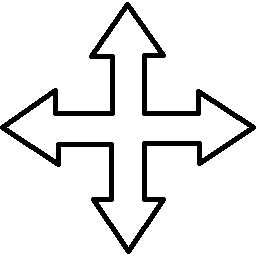
パノラマ画像をドラッグして移動していただくことで360°の全方位を閲覧することができます。
場所移動
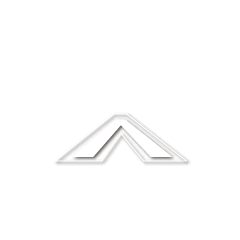
ドローン空撮、キャンパス一周では、上のアイコンをクリックすることで別の場所へジャンプすることができます。
左右移動
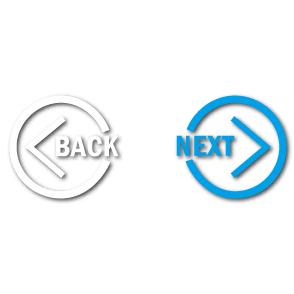
各学部のツアーでは、上のアイコンをクリックすることで別の場所へジャンプすることができます。
動画再生
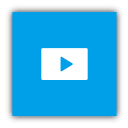
上のアイコンをクリックすることで動画が再生されます。動画は自動で再生、終了します。
Webサイト表示
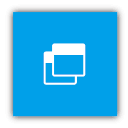
上のアイコンをクリックすることで外部のWebサイトが表示されます。Webサイトは別ウインドウで表示されます。
画像表示
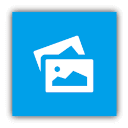
上のアイコンをクリックすることで画像が表示されます。右上の✕ボタン、もしくは画像の外をクリックすることで画面を閉じます。
情報表示
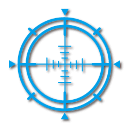
上のアイコンをクリックすることで説明情報が表示されます。表示された説明情報をクリックすると説明情報を閉じます。
※シーンを切り替えると自動的に表示されます。
上空に戻る
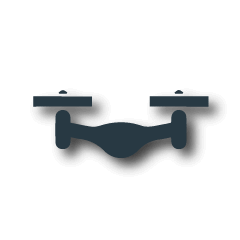
上のアイコンをクリックすることで上空のシーンに戻ることが出来ます。
アイコンの表示・非表示
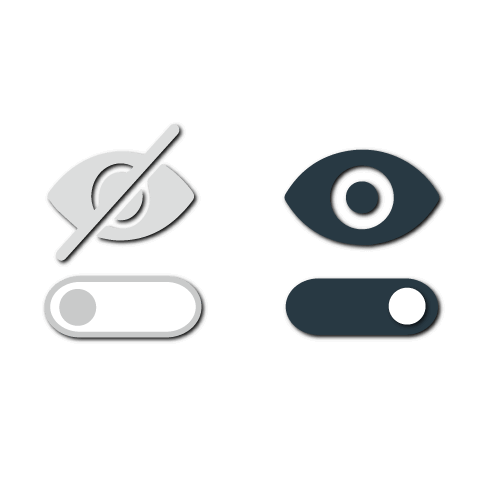
上のアイコンをクリックすることでシーンのアイコンを見えなくすることが出来ます。マップも一緒に小さくなります。もう一度クリックすると元に戻ります。
音声の再生・停止
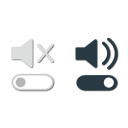
上のアイコンをクリックすることで、音声を再生することが出来ます。もう一度アイコンを押すと、音声を停止することが出来ます。
※音声が再生されている状態でシーンを切り替えたとき、そのシーンに対応した音声が自動で再生されます。
※ナレーションを楽しむにはマナーモードの解除をお願いします。
履歴表示

右上「閲覧履歴表示」アイコンをクリックすることで、訪れたシーンの閲覧履歴を表示します。
※履歴に表示されている閲覧した場所の名前をクリックすると、その場所に移動します。
マップ表示
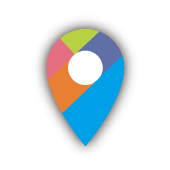
画面上部の「マップ」のアイコンをクリックすることで画面右上のマップを拡大・縮小することができます。
※マップ上のレーダーをドラッグすると視野の向きを変えることができます。
※マップはピンやレーダー以外をドラッグすると上下にスライドさせることができます。
マップピンについて
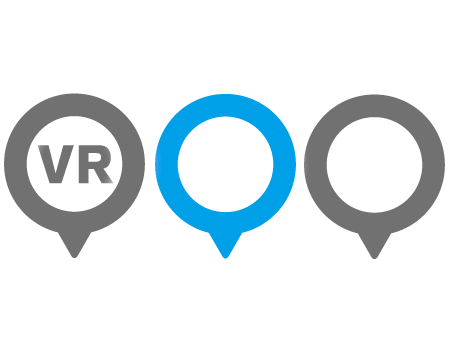
※マップ上のピンをクリックするとその場所に移動します。
※左側のピンは現在の場所です。
※中央のピンは閲覧前の場所です。
※右側のピンは閲覧済みの場所です。
ジャイロモード

画面下部の「ジャイロ」アイコンをタップすることで「ジャイロモード」に変更できます。「ジャイロモード」ではスマホを向ける方向によって画面内に表示する範囲を変更できるようになります。
※上記アイコンはスマホのみ表示。
その他操作
画面下部の「矢印」アイコンをクリックすることで表示向きを変更できます。「+-」アイコンをクリックすることでズームすることができます。
※上記アイコンはPCのみ表示。
※スマホの場合はピンチイン・アウトをすることでズームイン・ズームアウトできます。
スマホ用VRゴーグルをご利用の方へ
1.VRモードにする

画面下の上記アイコンをタップしてVRモードにします。VRモードになると左右に2画面表示されるようになります。
2.VRゴーグルにスマートフォンを収納する

VRモードにしたスマートフォンをVRゴーグルの中に収納します。
3.周りを見渡す
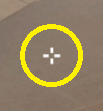
VRゴーグルをつけて周りを見回すとまるでそこにいるかのようにツアーを体験することができます。
※視野の中央に表示される+マークを矢印マークや再生マークに合わせて数秒停止するとクリックと同じ動作になります。
4.見づらいと感じたら

VRモードで画面が見えづらいと感じたら、画面下部にある「VR Setup」を押してください。
Screensize (inch)の数字を端末の大きさに合わせることで、ピントが合い、より見やすくなります。
VR Headset Presetを以下の4つからご覧になりやすい設定を選択できます。
・Cardboard V1
・Cardboard V2
・Daydream
・No Distortion
iPhone・iPadをご利用の方へ
- YouTubeの仕様によりVRツアーの動画は音声なしで再生されます。
- VR動画の再生には「YouTubeアプリ」のインストールが必要です。